php小編香蕉發現很多Win10用戶遇到了一個問題:在設定中找不到行動熱點選項。這個問題可能導致使用者無法使用電腦分享網路。本文將為大家詳細解決方法,請繼續往下閱讀。
1、先使用「win s」組合鍵開啟Windows搜索,在這裡找到並開啟控制面板。
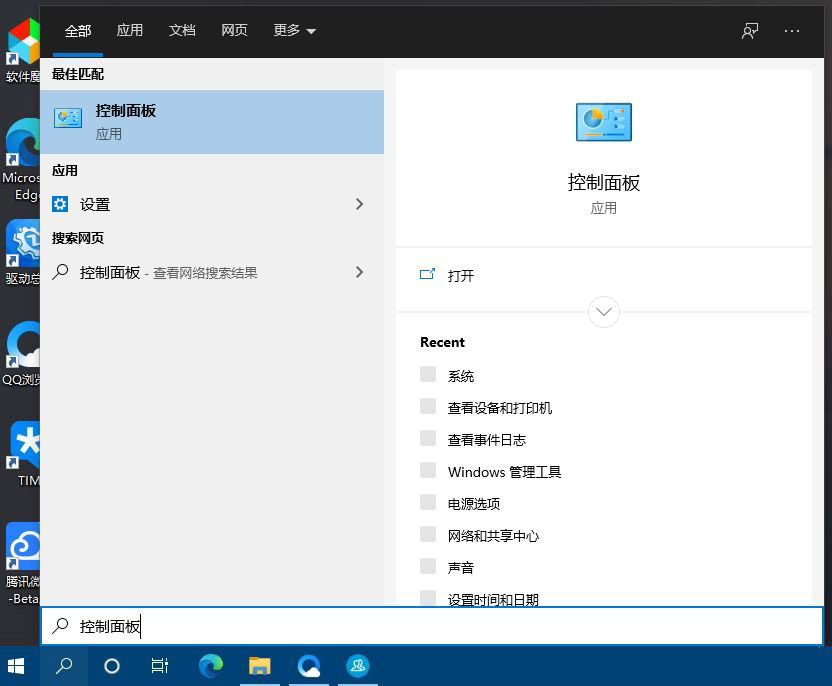
2、在控制台介面中,選擇類別選項,點選該視窗中的網路和 Internet。
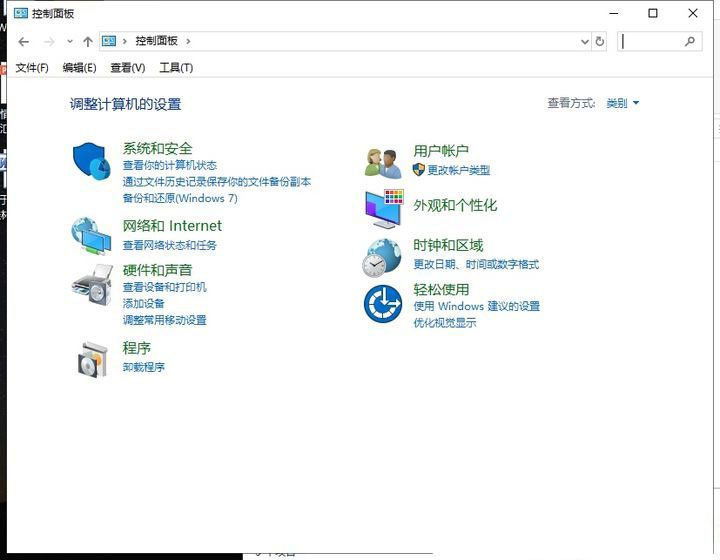
3、在彈出的視窗中,選擇網路和共享中心選項。
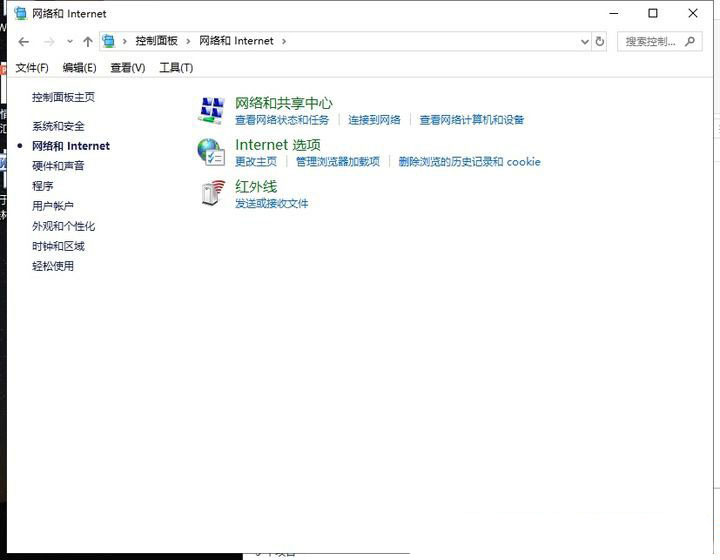
4、點擊左側的更改適配器,然後點擊右側查看活動網路下面的乙太網路選項。
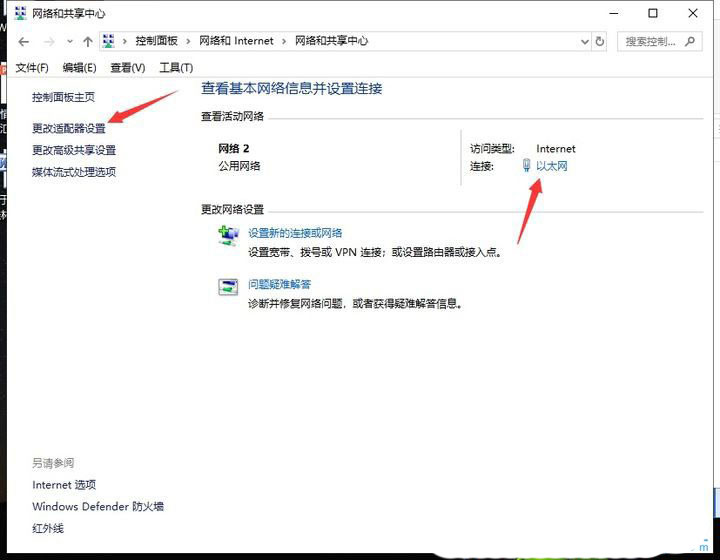
5、在彈出的視窗中,進行適配器的設置,選擇已連接的網路雙擊開啟。
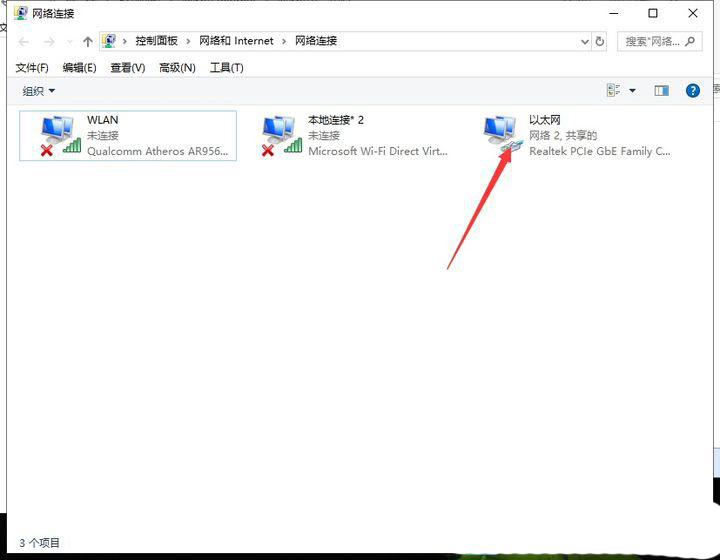
6、在乙太網路狀態介面中,點選下方的屬性選項。
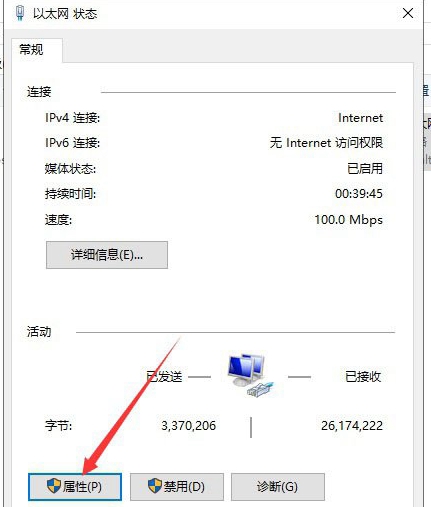
7、隨後點選乙太網路屬性介面右側的共用選擇卡。
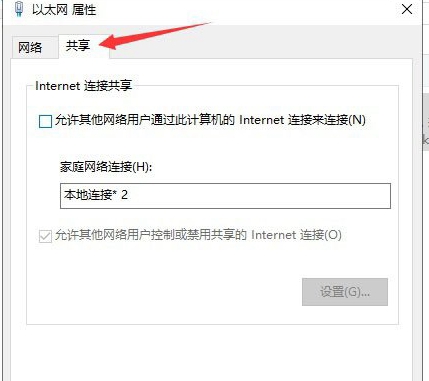
8、在介面中選擇本機連接,並且點選允許其他網路使用者控製或停用共享的Internet連接前的選項框。
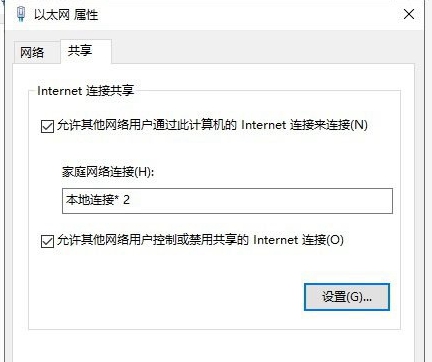
以上是win10沒有行動熱點選項怎麼回事的詳細內容。更多資訊請關注PHP中文網其他相關文章!




